📢 구글 서치 콘솔 색인이 등록되지 않는 유형별 원인과 & 해결 방법 총정리!
안녕하세요! 😊 블로그나 웹사이트를 운영하다 보면 구글 서치 콘솔에서 “색인이 생성되지 않음” 같은 문제를 한 번쯤 마주한 적 있으시죠?
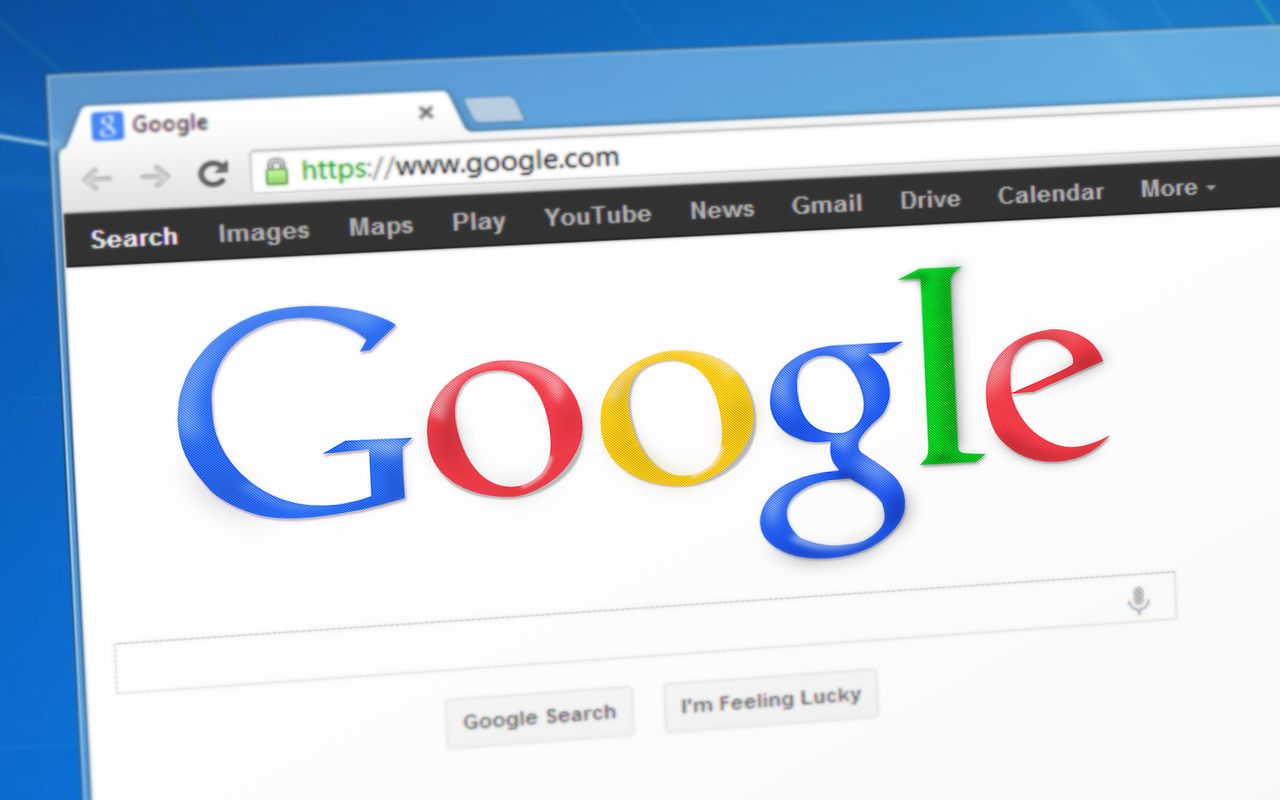
열심히 작성한 글이 검색되지 않으면 답답할 수밖에 없어요. 하지만 걱정 마세요! 오늘은 구글 서치 콘솔 색인 문제의 원인과 해결 방법을 차근차근 정리해서 알려드릴게요. 🚀
📌 목차
- 🔹 발견됨 - 현재 색인이 생성되지 않음
- 🔹 크롤링됨 - 현재 색인이 생성되지 않음
- 🔹 사용자가 선택한 표준이 없는 중복 페이지
- 🔹 적절한 표준 태그가 포함된 대체 페이지
- 🔹 리디렉션이 포함된 페이지
- 🔹 robots.txt에 의해 차단됨
🔍 발견됨 - 현재 색인이 생성되지 않음
구글이 해당 URL을 발견했지만, 아직 색인을 생성하지 않은 상태입니다. 사이트의 과부하 방지, 콘텐츠 품질 평가 등의 이유로 발생할 수 있어요.
✅ 해결 방법
- ✔ 기다리기: 구글이 자동 크롤링할 때까지 일정 기간 기다려보세요.
- ✔ 색인 생성 요청: 구글 서치 콘솔에서 해당 URL을 수동으로 색인 요청하세요.
- ✔ 사이트맵 제출: 최신 사이트맵을 제출하면 구글이 페이지를 더 빨리 발견할 수 있어요.
🛠️ 크롤링됨 - 현재 색인이 생성되지 않음
구글이 페이지를 크롤링했지만, 색인하지 않은 상태입니다. 보통 콘텐츠 품질이 낮거나, 중복 콘텐츠일 때 발생합니다.
| 🚨 원인 | ✅ 해결 방법 |
|---|---|
| 콘텐츠 품질이 낮음 | 페이지 내용을 보강하고, 유용한 정보를 추가하세요. |
| 중복 콘텐츠로 인식됨 | 캐노니컬 태그를 설정하여 대표 페이지를 지정하세요. |
| 구조적 데이터 오류 | 구글 서치 콘솔에서 구조적 데이터 오류를 확인 후 수정하세요. |
📑 사용자가 선택한 표준이 없는 중복 페이지
구글이 동일하거나 유사한 콘텐츠를 가진 여러 페이지를 발견했지만, 표준(캐노니컬) 태그가 없어서 어떤 페이지를 우선할지 모르는 상태입니다.
✅ 해결 방법
- ✔ 캐노니컬 태그 설정: 대표 페이지를 지정하고, 다른 페이지에
<link rel="canonical" href="대표 URL">태그를 추가하세요. - ✔ 불필요한 페이지 정리: 검색에 필요 없는 페이지는
noindex태그를 추가해 색인 제외하세요. - ✔ 사이트맵 업데이트: 올바른 페이지 구조를 반영하도록 사이트맵을 수정하세요.
🔗 적절한 표준 태그가 포함된 대체 페이지
이 문제는 페이지가 캐노니컬 태그를 통해 다른 페이지의 대체 버전으로 지정된 상태를 의미합니다. 즉, 검색 결과에 표시되지 않는 것이 정상적인 경우가 많아요.
✅ 해결 방법
- ✔ 추가 조치 필요 없음: 대표 페이지가 검색에 노출되는 것이 정상적인 경우라면 그대로 유지하세요.
- ✔ 잘못된 캐노니컬 태그 수정: 만약 특정 페이지를 직접 색인하고 싶다면, 해당 페이지의 캐노니컬 태그를 수정하거나 제거하세요.
🔄 리디렉션이 포함된 페이지
구글이 페이지를 크롤링하려 했지만, 다른 URL로 리디렉션되면서 색인되지 않는 경우입니다. 잘못된 리디렉션 설정은 검색 노출에 부정적인 영향을 줄 수 있어요.
| 🚨 원인 | ✅ 해결 방법 |
|---|---|
| 잘못된 301/302 리디렉션 | 리디렉션 대상 URL을 확인하고, 올바르게 설정하세요. |
| 다중(체인) 리디렉션 | 한 번의 리디렉션으로 연결되도록 수정하세요. |
| 잘못된 모바일 리디렉션 | 모바일과 PC 사용자가 동일한 콘텐츠를 볼 수 있도록 설정하세요. |
🤖 robots.txt에 의해 차단됨
robots.txt 파일이 구글의 크롤링을 차단하도록 설정되어 있는 경우입니다. 이 설정이 올바르지 않다면, 검색 색인에서 제외될 수 있어요.
✅ 해결 방법
- ✔ robots.txt 확인: 서치 콘솔에서
Disallow:설정이 잘못되었는지 확인하세요. - ✔ 구글봇 허용: 검색 색인 대상 페이지는
Allow:로 설정하세요. - ✔ noindex 태그 확인: 페이지 내
<meta name="robots" content="noindex">가 있다면 제거하세요.
❓ 자주 묻는 질문 (FAQ)
🔹 구글 서치 콘솔에서 "발견됨 - 현재 색인이 생성되지 않음"이란 무엇인가요?
구글이 해당 페이지의 존재를 알고 있지만, 아직 색인을 생성하지 않은 상태입니다.
이는 서버 응답 지연, 사이트의 크롤링 우선순위 문제 등이 원인이 될 수 있습니다.
✅ 해결 방법: 사이트맵을 제출하고, 수동으로 색인 요청을 해보세요.
🔹 "크롤링됨 - 현재 색인이 생성되지 않음" 메시지가 나타나요. 어떻게 해결할까요?
이 메시지는 구글이 페이지를 크롤링했지만, 색인을 보류한 상태를 의미합니다.
페이지의 콘텐츠가 중복되었거나, 품질이 낮다고 판단될 수 있어요.
✅ 해결 방법: 콘텐츠의 품질을 개선하고, 메타 태그 및 내부 링크 최적화를 진행하세요.
🔹 내 블로그 글이 검색에 잘 노출되지 않아요. 어떻게 해야 하나요?
새로운 블로그는 구글 샌드박스(Google Sandbox) 현상으로 인해
초반 검색 노출이 제한될 수 있습니다.
✅ 해결 방법: 꾸준한 글 작성, 내부 링크 강화, 소셜 미디어 공유 등을 활용하세요.
🔹 "리디렉션이 포함된 페이지" 오류가 나타나요. 해결 방법이 있나요?
이 오류는 해당 페이지가 다른 URL로 리디렉션되었을 때 발생합니다.
잘못된 리디렉션 설정이 있으면 검색 노출에 부정적인 영향을 줄 수 있어요.
✅ 해결 방법: 리디렉션 설정을 점검하고, 필요 시 수정하세요.
🔹 robots.txt 파일이 크롤링을 차단하고 있는 것 같아요. 어떻게 수정하나요?
robots.txt 파일 설정이 잘못되면 구글이 특정 페이지를 크롤링하지 못할 수 있습니다.
✅ 해결 방법: 서치 콘솔에서 Disallow: 설정을 확인하고,
필요한 페이지는 Allow:로 변경하세요.
🔹 검색 결과에서 내 블로그가 사라졌어요. 왜 그런가요?
구글 알고리즘 업데이트, 저품질 콘텐츠 평가,
혹은 색인 제거 요청 등이 원인일 수 있습니다.
✅ 해결 방법: 구글 서치 콘솔에서 색인 상태를 확인하고,
콘텐츠 품질을 개선한 후 색인 요청을 다시 해보세요.
🚀 마무리 – 검색 색인 최적화를 위한 마지막 점검
구글 검색 색인이 원활하게 이루어지지 않는 문제는 많은 블로거와 웹사이트 운영자들이 겪는 공통된 고민이에요. 하지만, 올바른 해결 방법을 적용하면 충분히 개선할 수 있습니다.
✅ 기본 점검 체크리스트
✔ 구글 서치 콘솔에서 색인 상태 확인
✔ 사이트맵 제출 및 색인 생성 요청
✔ robots.txt 설정 점검
✔ 중복 콘텐츠 및 리디렉션 오류 수정
✔ SEO 최적화 및 내부 링크 강화
더 자세한 해결 방법이 필요하시면 구글 검색에서 내 블로그 글이 색인되지 않을 때 해결 방법 글을 참고해보세요! 😊
📌 관련 태그: 구글서치콘솔, 검색색인, SEO최적화, 블로그운영, 웹사이트관리, 트래픽늘리기, 구글검색노출, 서치콘솔활용법, 블로그SEO, 색인문제해결



